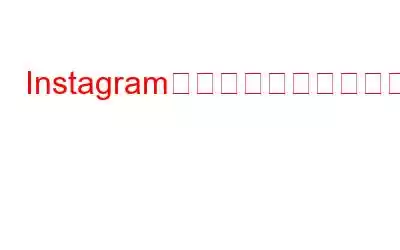フィルタは、ビデオや写真をより視覚的に魅力的にすることでスパイスを加えます。そして、正直に言うと、リール、ストーリー、写真をより魅力的にするために使用できる魅力的なフィルターが不足することはありません。しかし、+ アイコンをタップしてフィルターが機能していない場合はどうすればよいでしょうか?もしそうなら、心配しないでください。以下で説明する解決策を使用すると、Android スマートフォンと iOS スマートフォンの両方で「Instagram が機能しない問題」を解決できます。
Android および iOS で機能しない Instagram フィルターを修正する方法
1.デバイスを再起動する
デバイスで Instagram フィルターが機能しない場合に最初に行うべきことは、デバイスを再起動することです。
2.インターネット接続は適切に機能していますか?
お住まいの地域のインターネット受信環境が適切でない可能性があります。これは、Instagram がサーバーと通信できず、その結果、Instagram フィルターが機能しないためです。 iOS と Android でインターネットの問題を解決する方法は次のとおりです。
3.ログアウトしてから再度ログインします
ログアウトして再ログインすることが役立つ特別な理由はありませんが、報告によると、ユーザーはこの手順を使用して問題を解決できたと報告されています。アカウントからログアウトするには、iOS または Android デバイスで Instagram を開き、以下の手順に従います。
4. Instagram アプリを再起動します
これは非常にシンプルですが効果的な手順で、デバイスで Instagram フィルターが機能しない場合に役立ちます。 Android または iOS デバイスで Instagram アプリを再起動する方法は次のとおりです –
Android:5. Instagramアプリをアップデートする
Instagram でフィルターが機能しない場合に実行できるもう 1 つの簡単な手順は、Instagram を最新バージョンに更新することです。おそらく、古いバージョンのバグにより、フィルタが適切に使用できなくなります。
Android デバイスをお持ちの場合は、Play ストアにアクセスして、利用可能なアップデートがあるかどうかを確認できます。iOS デバイスの場合は、App Store でアップデートを確認できます。
6.ストレージの管理
Android デバイスまたは iOS デバイスのどちらを使用しているかに関係なく、携帯電話がアプリ、キャッシュされたデータ、写真などで過負荷になっていないかどうかを確認することをお勧めします。そうである場合、Instagram はストレージを管理していない可能性があります。適切に機能するために十分なスペース。 Android でストレージ容量を最大限に節約する方法は次のとおりです。また、iPhone のストレージがいっぱいの場合は、この投稿を確認してください。
7.キャッシュのクリア
Instagram のフェイス フィルターが機能しない場合は、アプリの機能に干渉することが多いため、アプリのキャッシュをクリアしてみてください。 Android と iOS の両方の手順については以下で説明しています –
Android:1. 「設定」を開きます。
2.下にスクロールして「アプリ」をタップします。
3. 「インスタグラム」をタップします。
4. 「ストレージ」をタップします。
5. 「キャッシュをクリア」をタップします。
iOS:1.設定を開きます。
2. [一般] をタップします
3. 「iPhoneストレージ」をタップします。
4.下にスクロールして Instagram を見つけます。
5.アプリを削除し、App Store から再インストールします。
8.位置情報の許可を確認する
Instagram には、位置固有のフィルターがいくつかあります。たとえば、特定の地域では合法ではないフィルターが存在する可能性があります。ここでは、位置情報サービスを無効にして、使用したいフィルターが機能しているかどうかを確認できます。以下に、Android と iOS の両方のスマートフォンで位置情報サービスをオフにする手順を示します –
Android1. 「設定」を開きます。
2.アプリを開きます。
3. 「Instagram」を選択し、「権限」を選択します。
4.場所を選択します
5. [アプリの使用中のみ許可] を選択します
iOS1. 「設定」を開きます。
2. 「プライバシー」を選択します。
3. 「位置情報サービス」を選択します。
4.次に、Instagram に移動し、付与する位置情報の許可を選択します。たとえば、「アプリの使用中」が推奨されます。
まとめ
Instagram フィルターは Android または iOS デバイスで機能していますか? 「はい」の場合、次のうちどれですか 上記の解決策はうまくいきましたか?以下のコメントセクションでお知らせください。このようなコンテンツをもっと知りたい場合は、WeTheGeek を読み続けてください。 Facebook、Pinterest、Flipboard、YouTube、Instagram、Twitter でも私たちを見つけることができます。
読み取り: 0